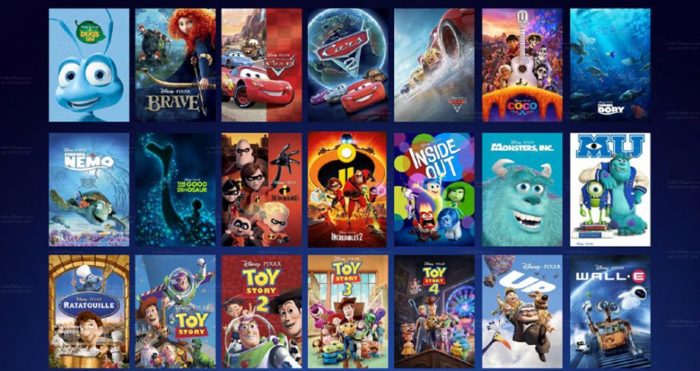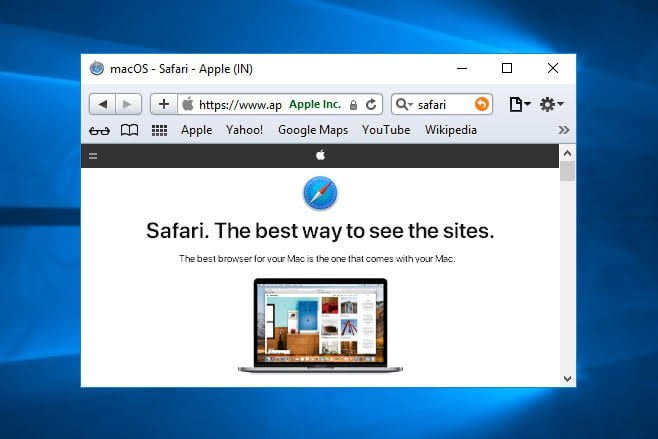Mua hàng trong ứng dụng dễ dàng hơn qua Cửa hàng Google Play. Bạn có thể nâng cấp trò chơi và ứng dụng của mình hoặc mua các bản nâng cấp để cải thiện trải nghiệm chơi trò chơi của mình. Thật không may, nhiều người dùng đã phàn nàn về thông báo lỗi sau khi cố gắng mua hàng từ Cửa hàng Google Play trên thiết bị di động Android của họ. Các mã lỗi thanh toán OR-RWE-03 và OR-RWE-02 này xuất hiện.
Dưới đây là các thông báo lỗi sau mà bạn sẽ thấy trên màn hình: “Lỗi. Một lỗi không mong muốn đã xảy ra. Vui lòng thử lại sau. [OR-RWE-02]” cũng như “Lỗi. Một lỗi không mong muốn đã xảy ra. Vui lòng thử lại sau. [OR-RWE-03]”.
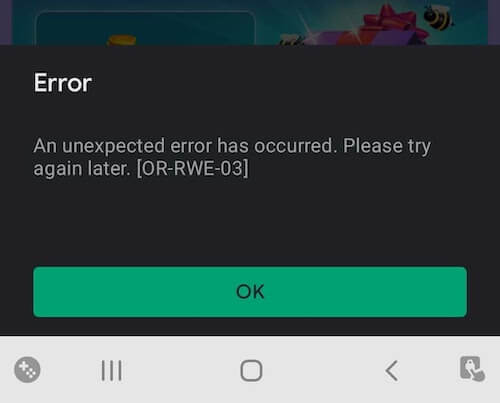
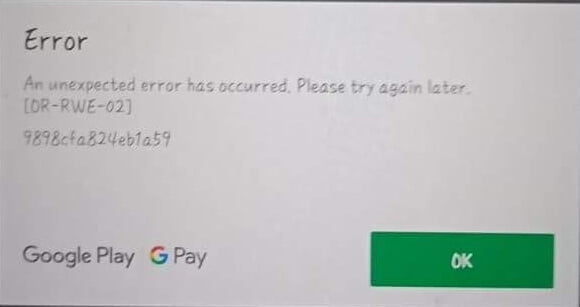
Cả hai mã lỗi đều cho biết sự cố thanh toán khiến bạn không thể mua hàng trên Google App Store thành công bằng Google Pay. Việc chặn do những vấn đề này sẽ dẫn đến việc thanh toán cho ngân hàng của bạn bị chậm trễ hoặc các giao dịch bị hủy trên Google Play. Tuy nhiên, những vấn đề này phát sinh vì những lý do khác nhau.
Cách khắc phục sự cố và giải quyết Mã lỗi vấn đề thanh toán trên Cửa hàng Google Play OR-RWE-03 và OR-RWE-02
Mã lỗi thanh toán trực tuyến OR-RWE-03 hoặc OR-RWE-02 gây khó chịu, đặc biệt khi thẻ tín dụng hoặc chi tiết ngân hàng của bạn được liên kết với giao dịch mua và tài khoản Google Pay của bạn. Nhưng những vấn đề thanh toán này có thể không phải lúc nào cũng do phía bạn. Nó cũng có thể là sự cố với máy chủ Cửa hàng Google Play hoặc với nền tảng thanh toán Google Pay. Tuy nhiên, bạn không thể giải quyết vấn đề với thông tin thẻ tín dụng hoặc tài khoản ngân hàng của mình.
Dưới đây, bạn có thể tìm thấy một số giải pháp để giúp bạn giải quyết lỗi và giải quyết các vấn đề khi thanh toán cho OR-RWE-03 và OR-RWE-02 trên Cửa hàng Google Play khi sử dụng Google Pay làm phương thức thanh toán.
Phương pháp # 1: Kiểm tra Lỗi máy chủ Google Play.
Rất có thể vấn đề là với Cửa hàng Google Play chứ không phải với phương thức thanh toán của bạn. Đôi khi sự cố máy chủ xảy ra trong quá trình mua hàng. Bạn có thể kiểm tra trạng thái của Dịch vụ Google Play nếu máy chủ của nó đang gặp sự cố. Sau khi sự cố liên quan đến Google Play, bạn có thể đợi Google khắc phục sự cố và thử thanh toán lại giao dịch mua.
Phương thức số 2 – chuyển sang phương thức thanh toán khác
Bạn có các phương thức thanh toán khác trên Google Play không? Bạn có thể chuyển sang nó và xem nó có hoạt động không. Tốt nhất, bạn nên sử dụng thẻ tín dụng để mua hàng.
- Mở ứng dụng Cửa hàng Google Play trên thiết bị Android của bạn.
- Chạm vào mặt hàng bạn muốn mua.
- Chọn phương thức thanh toán hiện tại của bạn.
- Chọn một phương thức thanh toán khác.
- Bây giờ hoàn thành việc mua hàng của bạn.
Phương pháp # 3 – Xóa bộ nhớ cache của Google Play
- Mở menu “Cài đặt” trên điện thoại hoặc máy tính bảng Android của bạn.
- Chuyển đến Ứng dụng.
- Chọn cửa hàng Google Play.
- Chuyển đến bộ nhớ.
- Nhấn vào Xóa bộ nhớ cache.
- Quay lại Ứng dụng.
- Chọn Dịch vụ của Google Play.
- Chọn Bộ nhớ.
- Nhấn vào Xóa bộ nhớ cache.
- Khởi động lại thiết bị Android của bạn.
Phương pháp # 4 – Kiểm tra Cảnh báo trong Google Pay
- Mở Google Pay trong bất kỳ trình duyệt web nào.
- Đăng nhập vào tài khoản của bạn.
- Chuyển đến góc trên bên phải.
- Kiểm tra biểu tượng chuông để biết cảnh báo đang chờ xử lý.
- Làm theo hướng dẫn để giải quyết cảnh báo.
Phương pháp # 5: Thêm lại chi tiết thanh toán của bạn.
- Mở Cửa hàng Google Play trên thiết bị di động Android của bạn.
- Ở góc trên bên trái, nhấn vào biểu tượng có ba dòng.
- Chọn tài khoản.
- Chuyển đến phương thức thanh toán.
- Chọn Cài đặt thanh toán bổ sung.
- Xóa chi tiết thanh toán hiện tại của bạn.
- Nhấp vào Thêm thẻ tín dụng hoặc thẻ ghi nợ.
- Nhập lại thông tin thanh toán của bạn.
Phương pháp # 6 – Cập nhật ứng dụng Cửa hàng Google Play
- Mở ứng dụng Cửa hàng Google Play trên điện thoại hoặc máy tính bảng Android của bạn.
- Nhấn vào ảnh hồ sơ của bạn.
- Chọn cài đặt.
- Chọn Giới thiệu.
- Nhấp vào “Phiên bản Cửa hàng Play”.
- Cài đặt các bản cập nhật có sẵn.
- Khởi động lại thiết bị của bạn.
Phương pháp # 7: Liên hệ với bộ phận hỗ trợ khách hàng của Google Play.
Bài viết này có giúp bạn sửa mã lỗi Cửa hàng Google Play OR-RWE-03 và OR-RWE-02 không? Chúng tôi muốn nghe ý kiến từ bạn, vì vậy hãy để lại bình luận cho chúng tôi bên dưới.